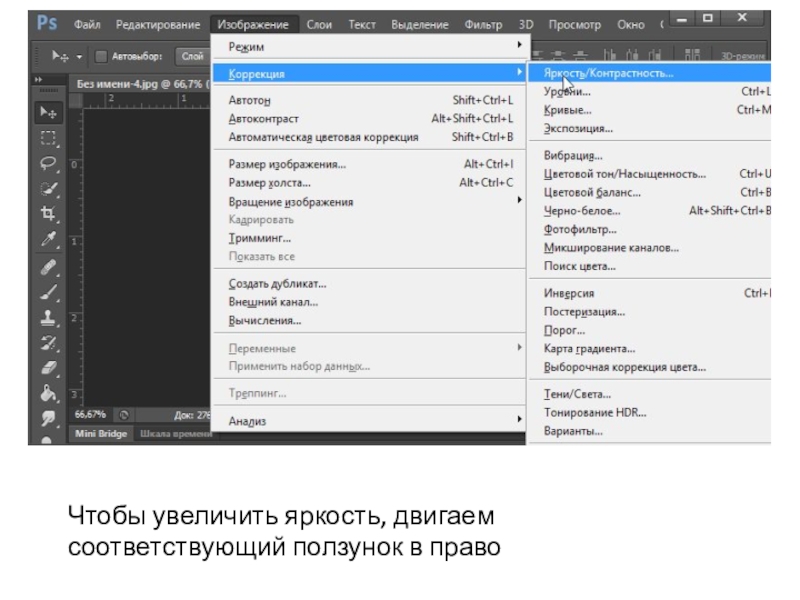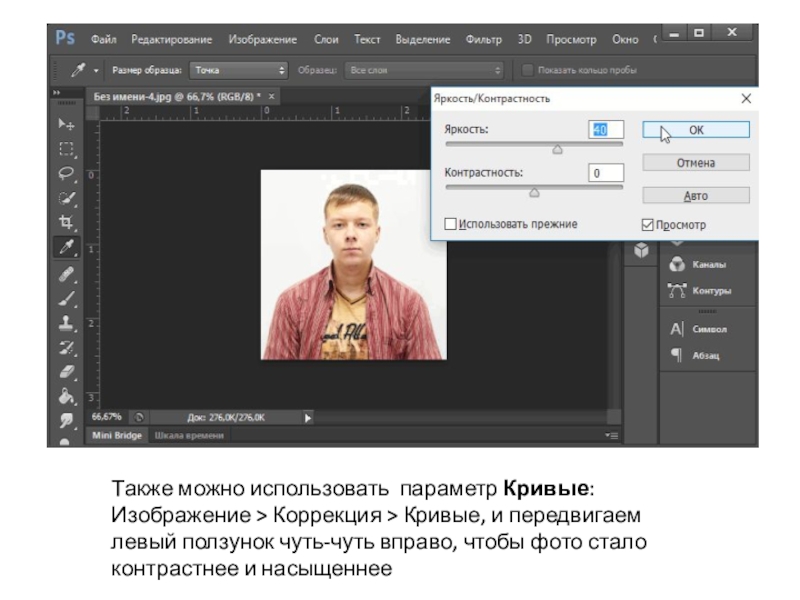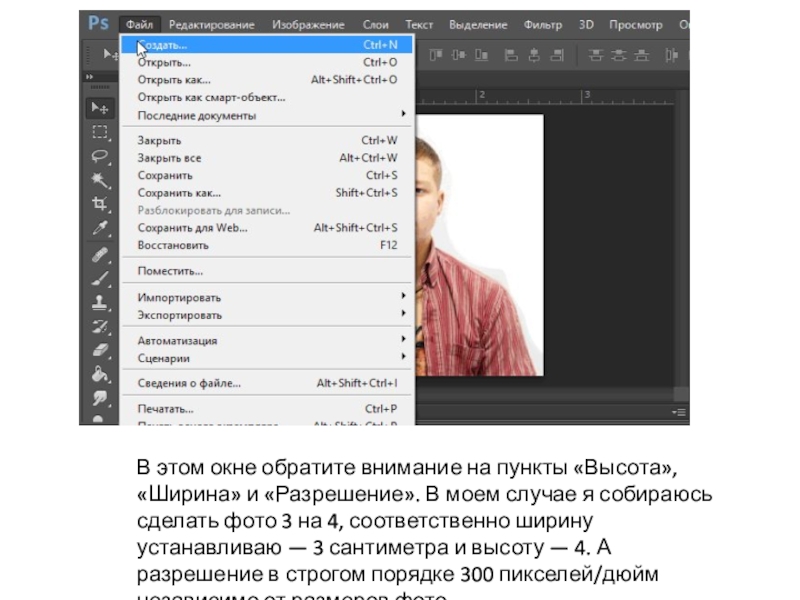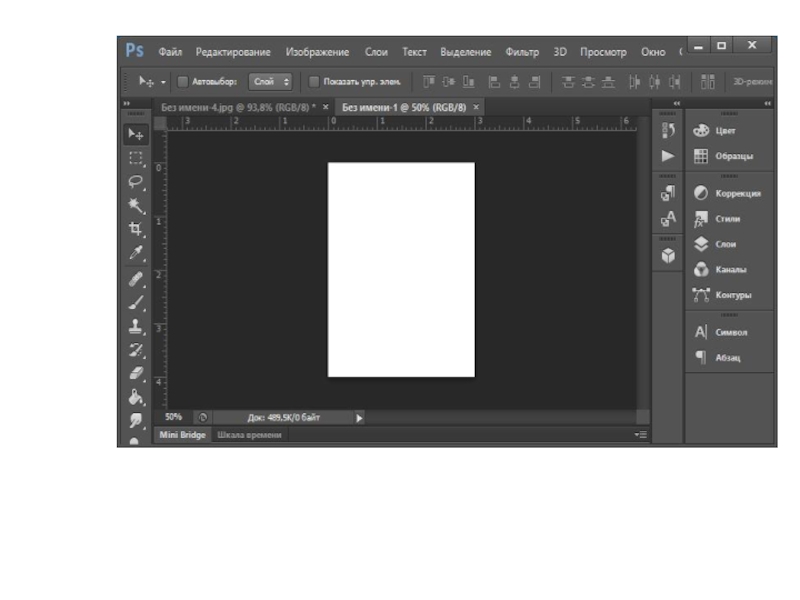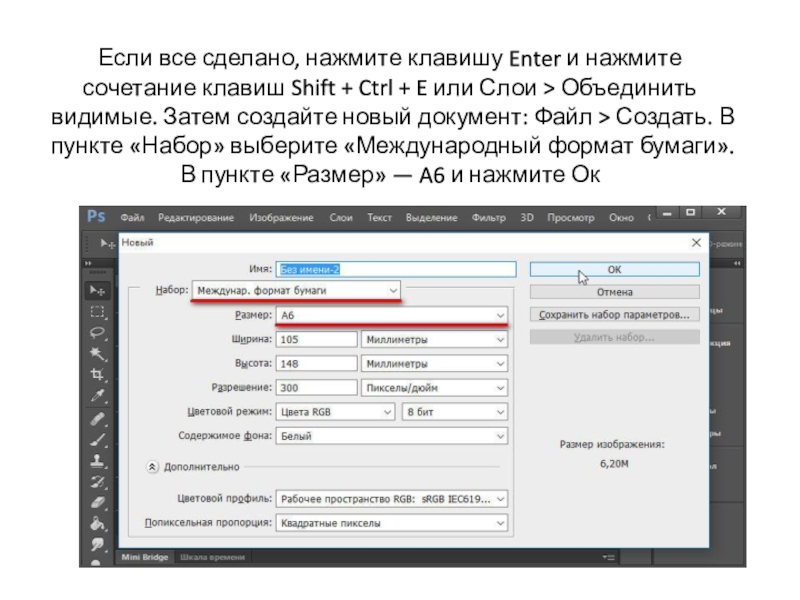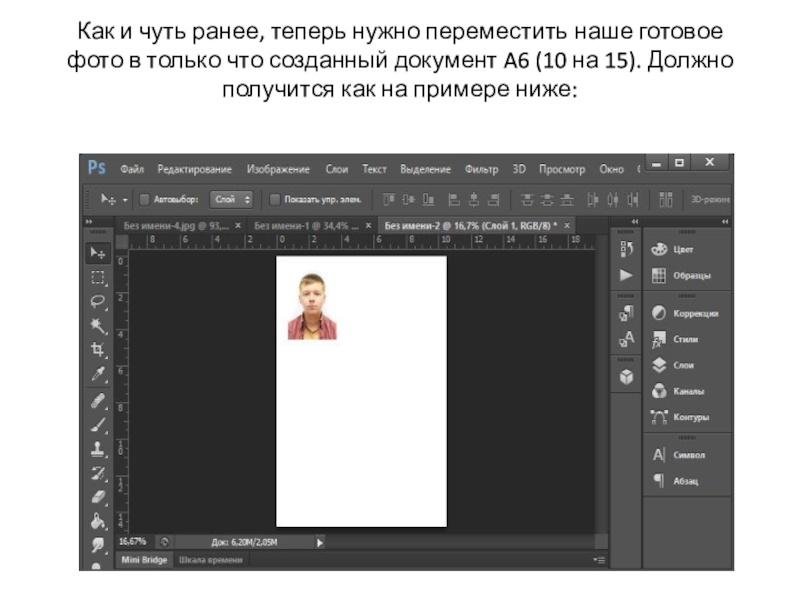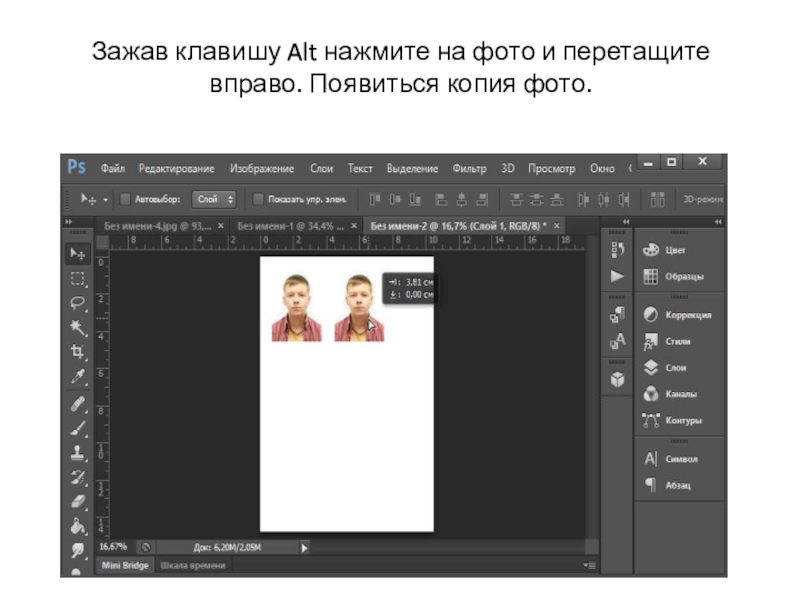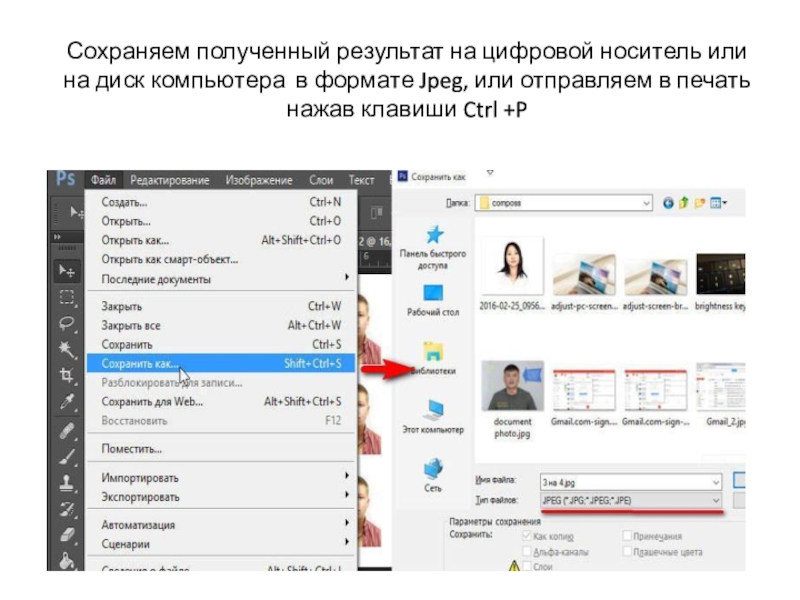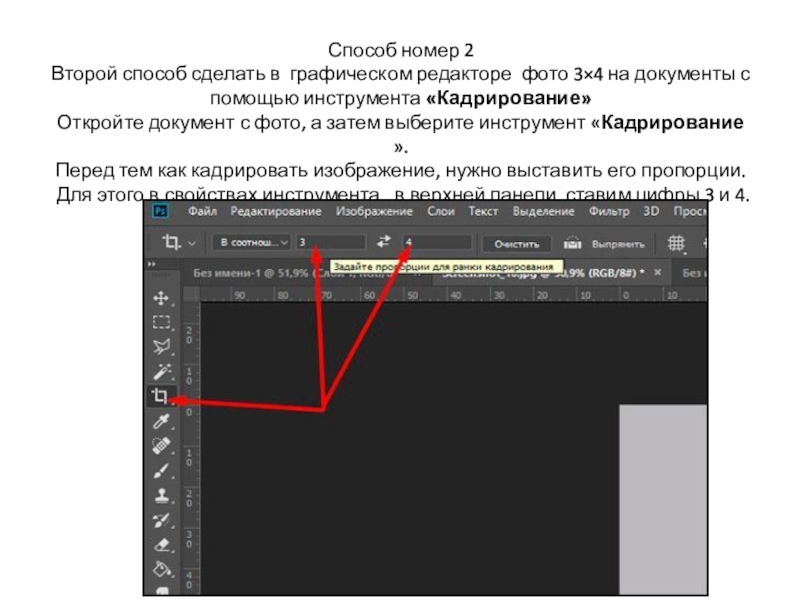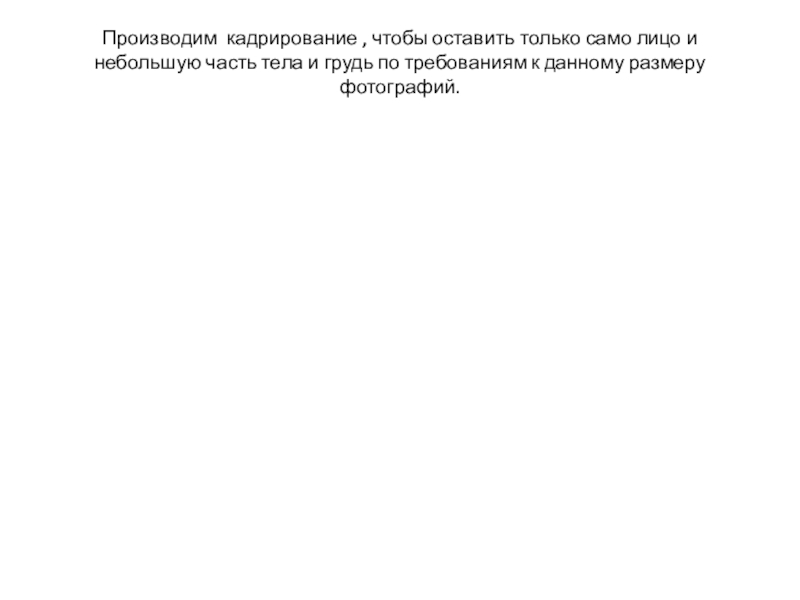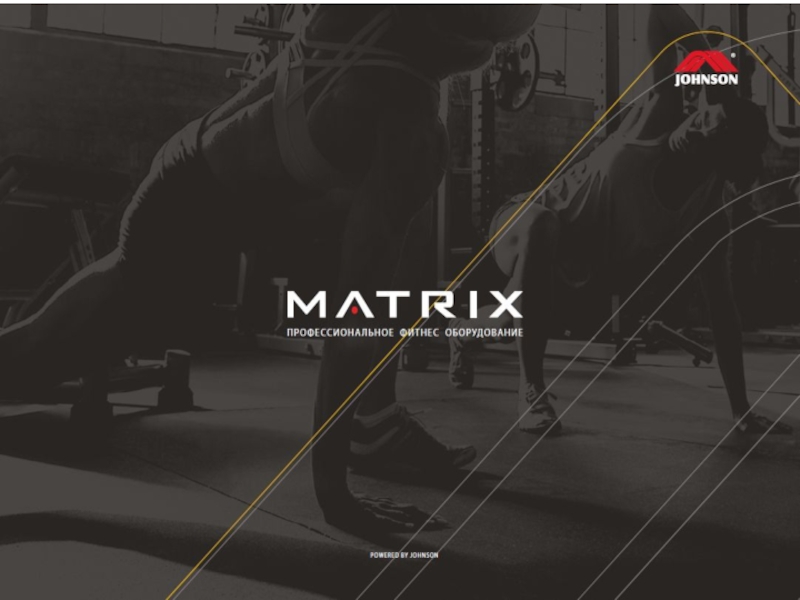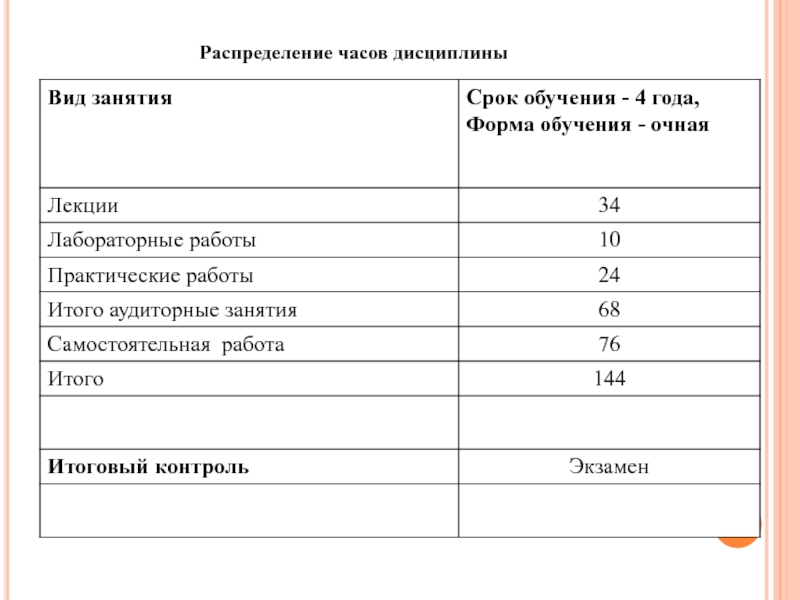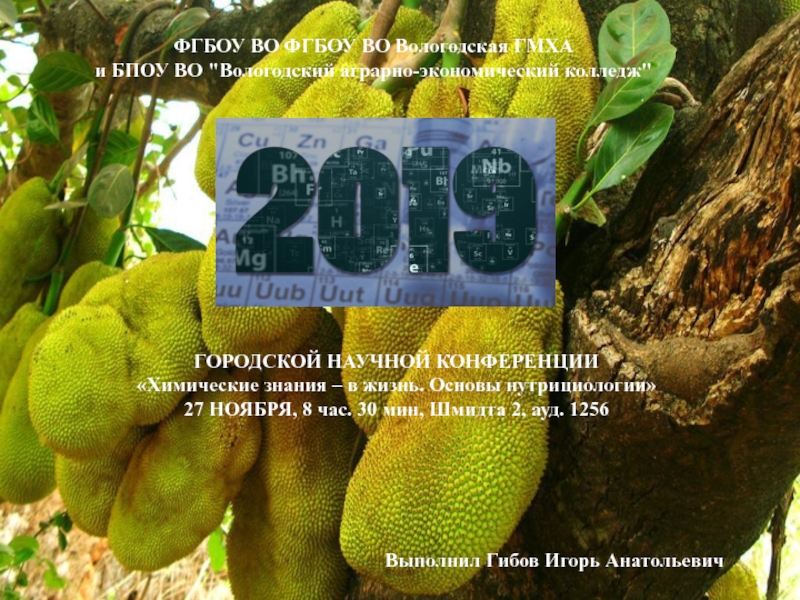Разделы презентаций
- Разное
- Английский язык
- Астрономия
- Алгебра
- Биология
- География
- Геометрия
- Детские презентации
- Информатика
- История
- Литература
- Математика
- Медицина
- Менеджмент
- Музыка
- МХК
- Немецкий язык
- ОБЖ
- Обществознание
- Окружающий мир
- Педагогика
- Русский язык
- Технология
- Физика
- Философия
- Химия
- Шаблоны, картинки для презентаций
- Экология
- Экономика
- Юриспруденция
Производим коррекцию яркости на фото: Изображение > Коррекция >
Содержание
- 1. Производим коррекцию яркости на фото: Изображение > Коррекция >
- 2. Чтобы увеличить яркость, двигаем соответствующий ползунок в право
- 3. Также можно использовать параметр Кривые: Изображение >
- 4. Не закрывая обработанное фото, создаем новый документ: Файл > Создать.
- 5. В этом окне обратите внимание на пункты
- 6. Нажмите кнопку Ок и у вас появится новый документ с нужными размерами
- 7. Слайд 7
- 8. Теперь, инструментом «Перемещение» фото перемещаем в только что созданный документ (мышкой, простым перетаскиванием).
- 9. Далее нажмите сочетание клавиш CTRL + T или Редактирование > Свободное трансформирование.
- 10. На скриншоте выше видно, что масштаб
- 11. Если же у вас фото на паспорт,
- 12. Если все сделано, нажмите клавишу Enter
- 13. Как и чуть ранее, теперь нужно
- 14. Зажав клавишу Alt нажмите на фото и перетащите вправо. Появиться копия фото.
- 15. И так далее копируем столько фотографий ,сколько указано в техническом задании .
- 16. Сохраняем полученный результат на цифровой носитель или
- 17. Способ номер 2 Второй способ сделать
- 18. Производим кадрирование , чтобы оставить только само
- 19. Скачать презентанцию
Чтобы увеличить яркость, двигаем соответствующий ползунок в право